Sony VPCEA1S1R, VPCEB1E0E, VPCY11V9E, VPCZ11A7R, VPCF11E1R Troubleshooting Guide [el]
...
Εγχειρίδιο ανάκτηση και αντι ετώπιση προβλη άτων
η ιουργείτε δίσκου ανάκτηση α έσω ετά την εγκατάσταση.
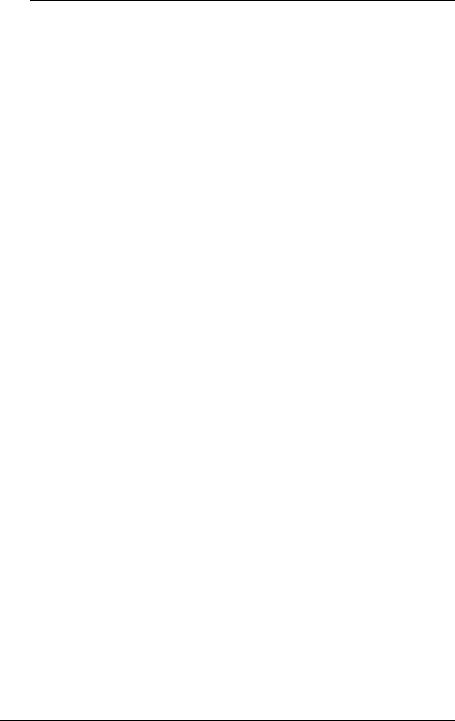
Περιε μενα |
|
Τι πρέπει να κάνετε................................................................... |
3 |
Ανάκτηση και αντίγραφα ασφαλείας....................................... |
4 |
Τι είναι η λειτ υργία ανάκτησης και δημι υργίας αντιγράφων |
|
ασφαλείας;................................................................................................. |
4 |
Δημι υργία δίσκων ανάκτησης........................................................................ |
7 |
Ανάκτηση τ υ υπ λ γιστή ............................................................................... |
9 |
Δημι υργία διαμερίσματ ς στ σκληρ δίσκ ............................................. |
15 |
Δημι υργία αντιγράφων ασφαλείας και διαδικασία επαναφ ράς |
|
των δεδ μένων σας ............................................................................... |
18 |
Διαγραφή λων των δεδ μένων π υ περιέ νται στην |
|
ενσωματωμένη συσκευή απ θήκευσης ............................................... |
31 |
Αντιμετώπιση πρ λημάτων .................................................. |
32 |
Αντιμετώπιση πρ λημάτων ανάκτησης ...................................................... |
32 |
Αντιμετώπιση συνήθων πρ λημάτων ......................................................... |
35 |
Γρήγ ρη αναφ ρά................................................................... |
39 |
Τι πρέπει να κάνετε στην περίπτωση π υ υπ λ γιστής δεν |
|
λειτ υργεί................................................................................................ |
39 |
2
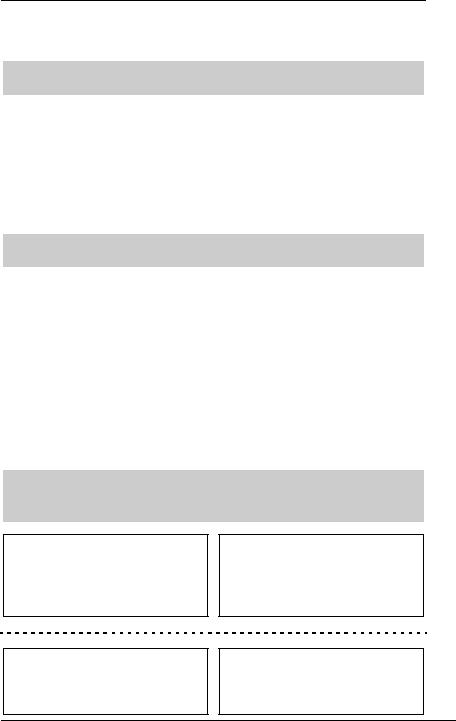
Τι πρέπει να κάνετε
Πριν αρ ίσ υν τα πρ λήματα
Δημι υργείτε |
|
Δημι υργείτε |
|
Ενημερώνετε |
δίσκ υς |
|
αντίγραφα |
|
τ ν υπ λ γιστή |
ανάκτησης |
|
ασφαλείας των |
|
σας |
|
|
δεδ μένων |
|
|
1 σελίδα 7 |
|
1 σελίδα 18 |
|
1 δηγ ς Γρήγ ρης |
|
|
|
|
Εκκίνησης |
|
|
|
|
|
Εάν αντιμετωπί$ετε πρ λήματα
Ανατρέ%τε στην |
|
Επαναφέρετε |
|
Επανεγκατα- |
εν τητα |
|
τ ν υπ λ γιστή |
|
στήστε |
"Αντιμετώπιση |
|
σας |
|
πρ γράμματα |
πρ λημάτων" |
|
ρησιμ π ιώντας |
|
ή πρ γράμματα |
ή επισκεφθείτε |
|
ένα σημεί |
|
δήγησης |
στην τ π θεσία |
|
επαναφ ράς |
|
|
Web της |
|
|
|
|
υπηρεσίας |
|
|
|
|
VAIO online |
|
|
|
|
1 σελίδα 32 |
|
1 σελίδα 27 |
|
1 σελίδα 30 |
|
|
|
|
|
Εάν ε%ακ λ υθείτε να αντιμετωπί$ετε πρ λήματα
Εκτελέστε τη διαδικασία ανάκτησης τ υ υπ λ γιστή
1 σελίδα 11 ή σελίδα 13
Δημι υργήστε διαμέρισμα στ σκληρ δίσκ
1 σελίδα 15
Επαναφέρετε δεδ μένα απ τ αντίγραφ ασφαλείας
1 σελίδα 22
Διαγράψτε λα τα δεδ μένα σας
1 σελίδα 31
3

Ανάκτηση και αντίγραφα ασφαλείας
Τι είναι η λειτ υργία ανάκτησης και δημι υργίας αντιγράφων ασφαλείας;
Ανάκτηση
Τι είναι η λειτ υργία ανάκτησης;
Η λειτ υργία ανάκτησης είναι η διαδικασία επαναφ ράς τ υ συστήματ ς τ υ υπ λ γιστή στις πρ επιλεγμένες εργ στασιακές ρυθμίσεις.
Μπ ρείτε να εκτελέσετε τη διαδικασία ανάκτησης τ υ υπ λ γιστή σας με δύ τρ π υς: είτε ρησιμ π ιώντας τ υς δίσκ υς ανάκτησης είτε ρησιμ π ιώντας ένα διαμέρισμα ανάκτησης.
Π τε πρέπει να εκτελείται μια διαδικασία ανάκτησης;
Η ανάκτηση τ υ συστήματ ς τ υ υπ λ γιστή είναι απαραίτητη στις ε%ής περιπτώσεις:
Εάν η λειτ υργία τ υ υπ λ γιστή σας είναι ασταθής.
Εάν υπ λ γιστής σας έ ει πρ σ ληθεί απ ι .
Εάν τ σύστημα τ υ υπ λ γιστή σας παρ υσιά$ει πρ λήματα τα π ία δεν μπ ρ ύν να επιλυθ ύν με την αντιμετώπιση πρ λημάτων.
Εάν έ ετε διαμ ρφώσει κατά λάθ ς τη μ νάδα C τ υ υπ λ γιστή σας.
Γιατί είναι αναγκαία η δημι υργία δίσκων ανάκτησης;
+ι δίσκ ι ανάκτησης ρησιμ π ι ύνται για την επαναφ ρά τ υ συστήματ ς τ υ υπ λ γιστή στις πρ επιλεγμένες εργ στασιακές ρυθμίσεις.
Εάν δεν είναι δυνατή η εκκίνηση των Windows ή εάν έ ετε διαγράψει τ διαμέρισμα ανάκτησης, μπ ρείτε να εκτελέσετε μια διαδικασία ανάκτησηςρησιμ π ιώντας τ υς δίσκ υς ανάκτησης. Φρ ντί$ετε να δημι υργείτε δίσκ υς ανάκτησης αμέσως μ λις υπ λ γιστής είναι έτ ιμ ς για ρήση.
Ανατρέ%τε στην εν τητα "Δημι υργία δίσκων ανάκτησης" στη σελίδα 7.
4

Πώς μπ ρώ να ρησιμ π ιήσω τ VAIO Recovery Center (Κέντρ ανάκτησης της VAIO);
Τ VAIO Recovery Center (Κέντρ ανάκτησης της VAIO) παρέ ει πλήθ ς λειτ υργιών ανάκτησης και δημι υργίας αντιγράφων ασφαλείας, ι π ίες περιγράφ νται σε αυτ ν τ ν δηγ .
Δημι υργία δίσκων ανάκτησης
Δημι υργία αντιγράφων ασφαλείας των δεδ μένων
Επαναφ ρά των δεδ μένων με τη ρήση αντιγράφ υ ασφαλείας
Ανάκτηση τ υ συστήματ ς υπ λ γιστή
Έλεγ ς τ υ υλικ ύ τ υ υπ λ γιστή
Διαγραφή λων των δεδ μένων στην ενσωματωμένη συσκευή απ θήκευσης
5
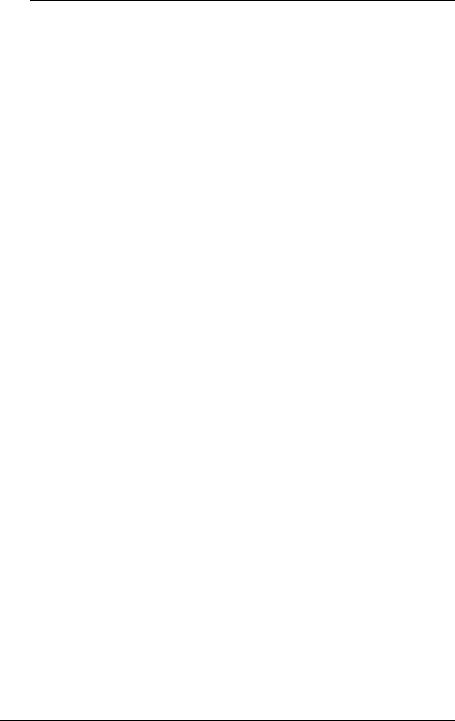
Αντίγραφα ασφαλείας
Τι είναι τα αντίγραφα ασφαλείας;
Τ αντίγραφ ασφαλείας είναι ένα αρ εί δεδ μένων τ π ί είναι απ θηκευμέν σε ενσωματωμένη συσκευή απ θήκευσης (μ νάδα σκληρ ύ δίσκ υ ή μ νάδα αμιγ ύς κατάστασης) και φυλάσσεται σε άλλη θέση.
Μπ ρείτε να δημι υργήσετε αντίγραφα ασφαλείας των δεδ μένων σας με π λλ ύς διαφ ρετικ ύς τρ π υς ανάλ γα με την εκάστ τε ανάγκη σας. Ανατρέ%τε στην εν τητα "Δημι υργία αντιγράφων ασφαλείας και διαδικασία επαναφ ράς των δεδ μένων σας" στη σελίδα 18.
Γιατί κρίνεται αναγκαία η δημι υργία αντιγράφων ασφαλείας των δεδ μένων σας;
Τυ ν μη αναμεν μενα συμ άντα ή ι ί μπ ρεί να έ υν ως απ τέλεσμα την απώλεια δεδ μένων είναι απ θηκευμένα στην ενσωματωμένη συσκευή απ θήκευσης, πως έγγραφα ή εικ νες. Για να επαναφέρετε τα δεδ μένα π υάσατε, ρειά$εστε τ αντίγραφ ασφαλείας τ υς.
Συνιστάται, λ ιπ ν, η τακτική δημι υργία αντιγράφων ασφαλείας των δεδ μένων σας.
6

Δημι υργία δίσκων ανάκτησης
Σημειώσεις σ ετικά με τη δημι υργία δίσκων ανάκτησης
+ι δίσκ ι ανάκτησης είναι συμ ατ ί μ ν με τ ν υπ λ γιστή στ ν π ί δημι υργήθηκαν.
Δεν είναι δυνατή η ρήση των δίσκων ανάκτησης τ υ υπ λ γιστή σας σε άλλ υπ λ γιστή.
Ενδέ εται να μην είναι δυνατή η ανάκτηση τ υ συστήματ ς τ υ υπ λ γιστή απ τ διαμέρισμα ανάκτησης στις ακ λ υθες περιπτώσεις λ γω τρ π π ιήσεων τ υ διαμερίσματ ς ανάκτησης. Σε αυτήν την περίπτωση, ίσως ρειαστεί να αγ ράσετε τ υς σ ετικ ύς δίσκ υς ανάκτησης με δικά σας έ% δα.
Εάν έ ετε τρ π π ιήσει τ διαμέρισμα ανάκτησης με λ γισμικ ειδικά σ εδιασμέν για την τρ π π ίηση δεδ μένων.
Εάν έ ετε εγκαταστήσει διαφ ρετικ λειτ υργικ σύστημα απ τ πρ εγκατεστημέν λειτ υργικ σύστημα στ ν υπ λ γιστή σας.
Εάν έ ετε διαμ ρφώσει την ενσωματωμένη συσκευή απ θήκευσης ωρίς να ρησιμ π ιήσετε τ VAIO Recovery Center (Κέντρ ανάκτησης της VAIO).
Μην αγγί$ετε και μην λερώνετε την επιφάνεια τ υ δίσκ υ. Τυ ν απ τυπώματα ή σκ νη στην επιφάνειά τ υ ενδέ εται να πρ καλέσ υν σφάλματα ανάγνωσης/εγγραφής.
Μπ ρείτε να αγ ράσετε δίσκ υς ανάκτησης. Επισκεφθείτε την τ π θεσία Web της υπηρεσίας VAIO-Link για τα στ ι εία επικ ινωνίας τηςώρας/περι ής σας.
7
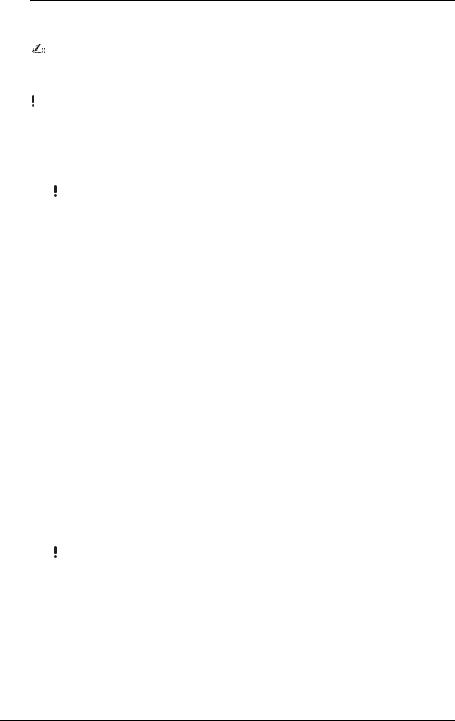
Για τη δημι υργία δίσκων ανάκτησης
Μπ ρείτε να επι ε αιώσετε τ ν αριθμ των απαιτ ύμενων δίσκων και των τύπων μέσων π υ μπ ρείτε να ρησιμ π ιήσετε για τη δημι υργία δίσκων ανάκτησης στ ήμα 6 παρακάτω.
Δεν μπ ρείτε να ρησιμ π ιήσετε μέσα Blu-ray Disc™ και δίσκ υς DVD-RAM, CD-R και CD-RW ως δίσκ υς ανάκτησης.
1Πραγματ π ιήστε λήψη και εγκατάσταση των τελευταίων ενημερώσεων στ ν υπ λ γιστή σας ρησιμ π ιώντας τ λ γισμικ VAIO Update.
Για λήψη και εγκατάσταση των ενημερώσεων στ ν υπ λ γιστή σας με τη ρήση τ υ λ γισμικ ύ VAIO Update, πρέπει να είστε συνδεδεμέν ι στ Internet. Για πληρ φ ρίες σ ετικά με τ ν τρ π σύνδεσης τ υ υπ λ γιστή στ Internet, ανατρέ%τε στ Εγ ειρίδι ρήσης π υ εμφανί$εται στην θ νη.
2Εάν υπ λ γιστής σας δεν διαθέτει ενσωματωμένη μ νάδα πτικ ύ δίσκ υ, συνδέστε μια ε%ωτερική μ νάδα πτικ ύ δίσκ υ (δεν παρέ εται).
3Κάντε κλικ στ κ υμπί Έναρ$η  , %λα τα πρ γράμματα και VAIO Recovery Center (Κέντρ ανάκτησης της VAIO).
, %λα τα πρ γράμματα και VAIO Recovery Center (Κέντρ ανάκτησης της VAIO).
4Κάντε κλικ στην επιλ γή Create Recovery Discs (Δημι υργία δίσκων ανάκτησης) και πατήστε Έναρ$η.
Εάν εμφανιστεί τ παράθυρ Έλεγ ς λ γαριασμ ύ ρήστη, κάντε κλικ στ κ υμπί Ναι.
Εάν έ ετε συνδεθεί στ ν υπ λ γιστή σας ως τυπικ ς ρήστης, θα σας $ητηθεί να εισαγάγετε τ ν μα και τ ν κωδικ πρ σ ασης δια ειριστή.
5Δια άστε πρ σεκτικά τις δηγίες π υ εμφανί$ νται θ νη και, στη συνέ εια, κάντε κλικ στ κ υμπί Επ μεν .
6Επιλέ%τε τ δίσκ π υ θέλετε να ρησιμ π ιήσετε.
7Ακ λ υθήστε τις δηγίες π υ εμφανί$ νται στην θ νη.
8Μετά απ τη δημι υργία των δίσκων ανάκτησης, ακ λ υθήστε τις δηγίες π υ εμφανί$ νται στην θ νη για να γράψετε τα ν ματα των δίσκων στις ετικέτες τ υς ρησιμ π ιώντας στυλ με μαλακή μύτη.
Ενδέ εται να ρειαστεί κάπ ι ς ρ ν ς για να εμφανιστεί η τρέ υσα κατάσταση της διαδικασίας.
Μην πατήσετε τ κ υμπί ε%αγωγής της μ νάδας δίσκ υ κατά τη δημι υργία εν ς δίσκ υ ανάκτησης, καθώς μια τέτ ια ενέργεια θα εί ε ως απ τέλεσμα την απ τυ ία της διαδικασίας.
+ι δίσκ ι ανάκτησης πρέπει να φυλάσσ νται σε ασφαλές μέρ ς.
8
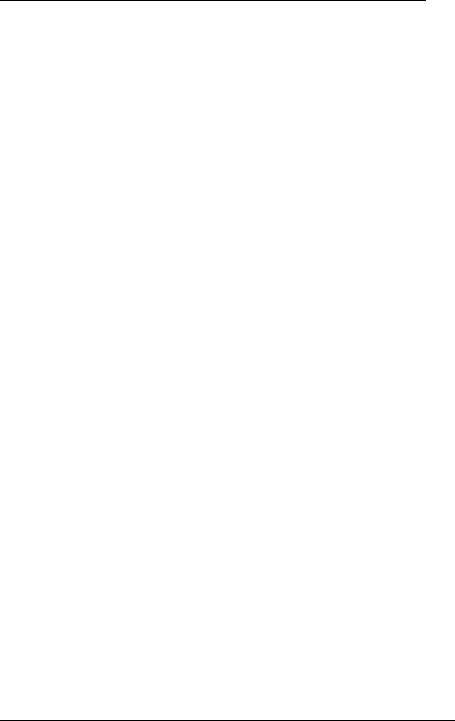
Ανάκτηση τ υ υπ λ γιστή
Πριν απ την έναρ%η της διαδικασίας ανάκτησης
Τι είναι τ διαμέρισμα ανάκτησης;
Ένα διαμέρισμα ανάκτησης σε μια ενσωματωμένη συσκευή απ θήκευσης περιέ ει δεδ μένα για την ανάκτηση τ υ συστήματ ς και την ανάκτηση εφαρμ γών. Καν νικά, δεν είναι δυνατή η τρ π π ίηση ή η διαγραφή δεδ μένων σε αυτ τ διαμέρισμα. Μπ ρείτε, ωστ σ , να τρ π π ιήσετε ή να διαγράψετε τα δεδ μένα ρησιμ π ιώντας εφαρμ γές λ γισμικ ύ π υ διατίθενται στ εμπ ρι και ι π ίες είναι σ εδιασμένες για την τρ π π ίηση των πληρ φ ριών τ υ διαμερίσματ ς.
Σημαντικές σημειώσεις σ ετικά με τη διαδικασία ανάκτησης
Η διαδικασία ανάκτησης τ υ συστήματ ς τ υ υπ λ γιστή θα διαγράψει λα τα δεδ μένα π υ περιέ νται στην ενσωματωμένη συσκευή απ θήκευσης, ακ μα και ταν η συσκευή αυτή είναι κρυπτ γραφημένη με τη δυνατ τητα
Κρυπτ γράφηση μ νάδων δίσκ υ BitLocker των Windows (BitLocker). Ενδέ εται να ρειαστ ύν μερικές ώρες για την λ κλήρωση της διαδικασίας ανάκτησης.
Σε μ ντέλα π υ διαθέτ υν αισθητήρα δακτυλικών απ τυπωμάτων,
η ανάκτηση τ υ συστήματ ς τ υ υπ λ γιστή σας θα διαγράψει λα τα πρ τυπα δακτυλικών απ τυπωμάτων π υ περιέ νται στην ενσωματωμένη συσκευή απ θήκευσης.
Απ συνδέστε λες τις περιφερειακές συσκευές απ τ ν υπ λ γιστή σας, εκτ ς τ υ καλωδί υ τρ φ δ σίας ή τ υ μετασ ηματιστή εναλλασσ μεν υ ρεύματ ς, πριν απ τη διαδικασία ανάκτησης τ υ συστήματ ς τ υ υπ λ γιστή.
Η διαδικασία ανάκτησης τ υ συστήματ ς τ υ υπ λ γιστή θα διαγράψει λα τα δεδ μένα στη μ νάδα δίσκ υ π υ έ ετε επιλέ%ει και θα επαναφέρει λες τις ρυθμίσεις της μ νάδας δίσκ υ στις πρ επιλεγμένες εργ στασιακές ρυθμίσεις. Βε αιωθείτε τι έ ετε δημι υργήσει ένα αντίγραφ ασφαλείας των π λύτιμων δεδ μένων σας.
Βε αιωθείτε τι εκτελείτε μια διαδικασία ανάκτησης τ υ συστήματ ς και ανάκτησης εφαρμ γών. Η λειτ υργία τ υ υπ λ γιστή σας ενδέ εται να είναι ασταθής εάν δεν εκτελέσετε και τη διαδικασία ανάκτησης εφαρμ γών.
Εάν έ ετε ρίσει κωδικ πρ σ ασης για την πρ στασία των δεδ μένων σας, ίσως να μην είναι δυνατή η εκκίνηση της διαδικασίας ανάκτησης εάν δεν εισαγάγετε τ ν κωδικ πρ σ ασης. Σημειώστε τ ν κωδικ πρ σ ασης για να μην τ ν %ε άσετε.
Εάν έ ετε %ε άσει τ ν κωδικ πρ σ ασης και δεν μπ ρείτε να %εκινήσετε τη διαδικασία ανάκτησης, επικ ινωνήστε με την υπηρεσία VAIO-Link για να τ ν επαναφέρετε. Θα επι αρυνθείτε με μια ρέωση επαναφ ράς.
9
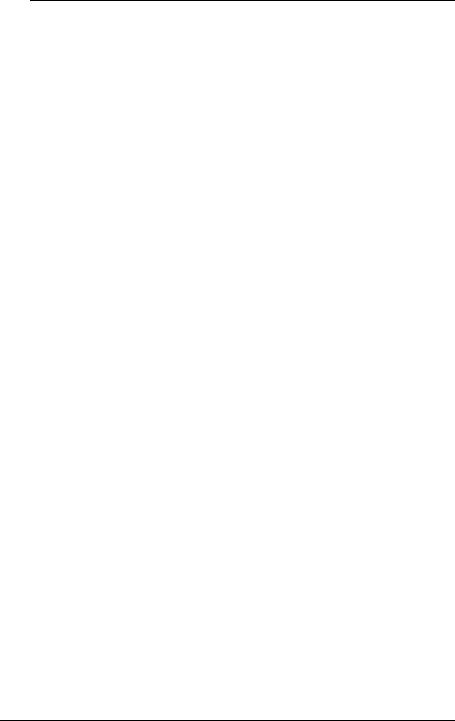
Σημειώσεις σ ετικά με τ λ γισμικ
Η διαδικασία ανάκτησης τ υ συστήματ ς τ υ υπ λ γιστή σας μπ ρεί να επαναφέρει μ ν τις πρ εγκατεστημένες εφαρμ γές λ γισμικ ύ (με ε%αίρεση ρισμένες εφαρμ γές λ γισμικ ύ). Δεν είναι δυνατή
ηεπαναφ ρά εφαρμ γών λ γισμικ ύ τις π ίες έ ετε εγκαταστήσει εσείς ή δεδ μένων π υ δημι υργήσατε μετά την αγ ρά.
Κατά την ανάκτηση τ υ συστήματ ς τ υ υπ λ γιστή σας δεν είναι δυνατή
ηεπαναφ ρά μ ν τ υ λειτ υργικ ύ συστήματ ς των Windows.
+ρισμένες πρ εγκατεστημένες εφαρμ γές λ γισμικ ύ περιλαμ άν υν επιλ γές π υ επιτρέπ υν την κατάργηση της εγκατάστασής τ υς ή την εγκατάστασή τ υς.
+ι εφαρμ γές λ γισμικ ύ π υ έ υν εγκατασταθεί ή έ ει καταργηθεί
ηεγκατάστασή τ υς ρησιμ π ιώντας τις επιλ γές αυτές ενδέ εται να μην λειτ υργ ύν καν νικά στ ν υπ λ γιστή σας.
Η εγκατάσταση μιας εφαρμ γής λ γισμικ ύ για την τρ π π ίηση τ υ μεγέθ υς των διαμερισμάτων ενδέ εται να απενεργ π ιήσει τη δυνατ τητα ανάκτησης τ υ συστήματ ς ή τη δημι υργία δίσκων ανάκτησης.
10
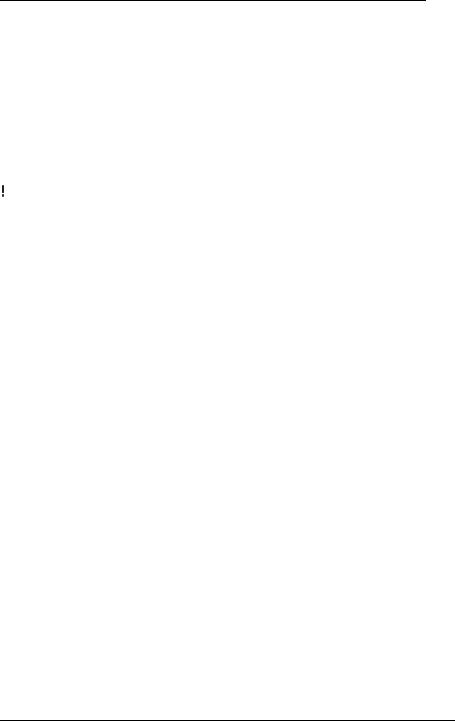
Ανάκτηση τ υ υπ λ γιστή ταν δεν είναι δυνατή η εκκίνηση των Windows
Εάν δεν είναι δυνατή η εκκίνηση των Windows, μπ ρείτε να ανακτήσετε τ σύστημα τ υ υπ λ γιστή σας ρησιμ π ιώντας τ υς δίσκ υς ανάκτησης ή ένα διαμέρισμα ανάκτησης.
Τ διαμέρισμα ανάκτησης στην ενσωματωμένη συσκευή απ θήκευσης περιέ ει δεδ μένα για τη διαδικασία ανάκτησης.
Μπ ρείτε να πραγματ π ιήσετε ανάκτηση τ υ συστήματ ς τ υ υπ λ γιστή γρηγ ρ τερα ρησιμ π ιώντας τ διαμέρισμα ανάκτησης σε σ έση με τ υς δίσκ υς ανάκτησης.
Ενδέ εται να ρειαστεί κάπ ι ς ρ ν ς, για να εμφανιστεί η τρέ υσα κατάσταση της διαδικασίας ανάκτησης.
Για την ανάκτηση τ υ συστήματ ς τ υ υπ λ γιστή ρησιμ π ιώντας δίσκ υς ανάκτησης
1Τ π θετήστε ένα δίσκ ανάκτησης στη μ νάδα δίσκ υ ταν υπ λ γιστής είναι ενεργ π ιημέν ς, απενεργ π ιήστε τ ν υπ λ γιστή και ενεργ π ιήστε τ ν %ανά.
Εάν ρησιμ π ιείτε μια ε%ωτερική μ νάδα πτικ ύ δίσκ υ (δεν παρέ εται), πατήστε τ πλήκτρ F11 αρκετές φ ρές ταν εμφανιστεί τ λ γ τυπ VAIO μετά την επανεκκίνηση τ υ υπ λ γιστή.
Η λειτ υργία Δια είριση εκκίνησης των Windows εμφανί$εται.
2Πατήστε τ πλήκτρ M ή m για να επιλέ%ετε Start VAIO Recovery Center (Εκκίνηση κέντρ υ ανάκτησης της VAIO) και πατήστε τ πλήκτρ Enter.
3Επιλέ%τε Restore C: Drive (Επαναφ ρά της μ νάδας δίσκ υ C:) ή Restore Complete System (Πλήρης επαναφ ρά συστήματ ς) και κάντε κλικ στ κ υμπί Έναρ$η.
4Δια άστε τις πληρ φ ρίες σ ετικά με τ λ γισμικ ή τις δυνατ τητες επίλυσης πρ λημάτων, επιλέ%τε Skip (Παράλειψη) εάν έ ετε, ήδη, δ κιμάσει λες τις πρ τάσεις και κάντε κλικ στ κ υμπί Επ μεν .
5Εάν εμφανί$ νται πρ ειδ π ιήσεις, δια άστε τις πρ σεκτικά, επιλέ%τε τ πλαίσι ελέγ υ I understand (Καταν ώ) και, στη συνέ εια, κάντε κλικ στ κ υμπί Έναρ$η.
6Ακ λ υθήστε τις δηγίες π υ εμφανί$ νται στην θ νη.
11
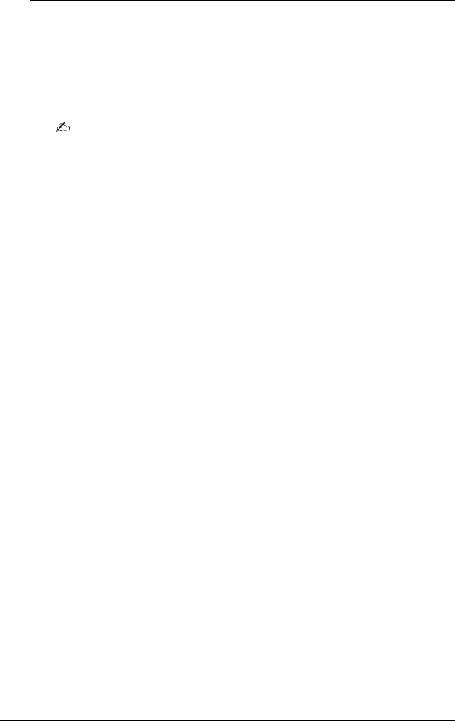
Για την ανάκτηση τ υ συστήματ ς τ υ υπ λ γιστή ρησιμ π ιώντας τ διαμέρισμα ανάκτησης
1Ενεργ π ιήστε τ ν υπ λ γιστή σας.
2Πατήστε τ πλήκτρ F10 ταν εμφανιστεί τ λ γ τυπ VAIO.
Εάν εμφανιστεί τ παράθυρ Edit Boot Options (Επε%εργασία επιλ γών εκκίνησης), πατήστε τ πλήκτρ Enter.
Στα μ ντέλα με τ κ υμπί ASSIST, αντί να εκτελέσετε τα ήματα 1 και 2 π υ αναφέρ νται παραπάνω, μπ ρείτε να πατήσετε τ κ υμπί σ υπ λ γιστής είναι απενεργ π ιημέν ς ή σε κατάσταση Αδραν π ίησης, για εκκίνηση τ υ VAIO Recovery Center (Κέντρ υ ανάκτησης της VAIO).
3Επιλέ%τε Restore C: Drive (Επαναφ ρά της μ νάδας δίσκ υ C:) ή Restore Complete System (Πλήρης επαναφ ρά συστήματ ς) και κάντε κλικ στ κ υμπί Έναρ$η.
4Δια άστε τις πληρ φ ρίες σ ετικά με τ λ γισμικ ή τις δυνατ τητες επίλυσης πρ λημάτων, επιλέ%τε Skip (Παράλειψη) εάν έ ετε, ήδη, δ κιμάσει λες τις πρ τάσεις και κάντε κλικ στ κ υμπί Επ μεν .
5Εάν εμφανί$ νται πρ ειδ π ιήσεις, δια άστε τις πρ σεκτικά, επιλέ%τε τ πλαίσι ελέγ υ I understand (Καταν ώ) και, στη συνέ εια, κάντε κλικ στ κ υμπί Έναρ$η.
6Ακ λ υθήστε τις δηγίες π υ εμφανί$ νται στην θ νη.
12
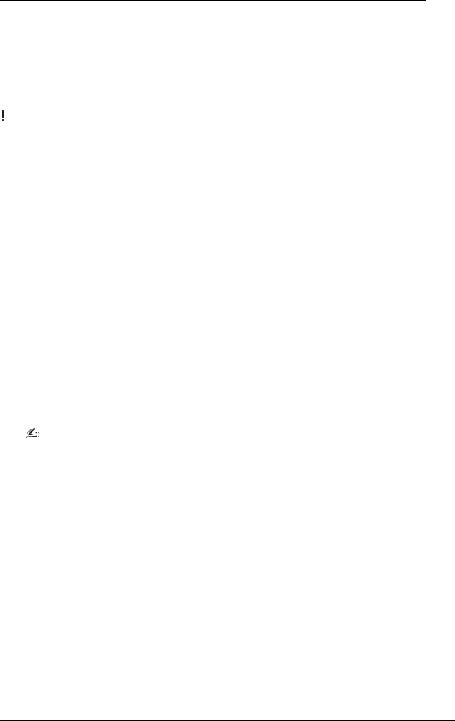
Ανάκτηση τ υ υπ λ γιστή ταν είναι δυνατή η εκκίνηση των Windows
Μπ ρείτε να ανακτήσετε τ σύστημα τ υ υπ λ γιστή σας ρησιμ π ιώντας τ VAIO Recovery Center (Κέντρ ανάκτησης της VAIO) εάν είναι δυνατή
η εκκίνηση των Windows.
Βε αιωθείτε τι έ ετε αφαιρέσει τ ν πτικ δίσκ απ τη μ νάδα πτικ ύ δίσκ υ, πρ τ ύ ακ λ υθήσετε τα παρακάτω ήματα.
Ενδέ εται να ρειαστεί κάπ ι ς ρ ν ς, για να εμφανιστεί η τρέ υσα κατάσταση της διαδικασίας ανάκτησης.
Για ανάκτηση της μ νάδας δίσκ υ C
1Κάντε κλικ στ κ υμπί Έναρ$η, %λα τα πρ γράμματα και VAIO Recovery Center (Κέντρ ανάκτησης της VAIO).
2Επιλέ%τε Restore C: Drive (Επαναφ ρά της μ νάδας δίσκ υ C:) και κάντε κλικ στ κ υμπί Έναρ$η.
3Δια άστε τις πληρ φ ρίες σ ετικά με τ λ γισμικ ή τις δυνατ τητες επίλυσης πρ λημάτων, επιλέ%τε Skip (Παράλειψη) εάν έ ετε, ήδη, δ κιμάσειλες τις πρ τάσεις και κάντε κλικ στ κ υμπί Επ μεν .
Εάν εμφανιστεί τ παράθυρ Έλεγ ς λ γαριασμ ύ ρήστη, κάντε κλικ στ κ υμπί Ναι.
4Δια άστε πρ σεκτικά τις πρ ειδ π ιήσεις, επιλέ%τε τ πλαίσι ελέγ υ I understand (Καταν ώ) και κάντε κλικ στ κ υμπί Έναρ$η.
5Ακ λ υθήστε τις δηγίες π υ εμφανί$ νται στην θ νη.
Εάν έ ετε αλλά%ει τ μέγεθ ς τ υ διαμερίσματ ς και έ ετε δημι υργήσει ένα διαφ ρετικ διαμέρισμα απ τη μ νάδα C στην ενσωματωμένη συσκευή απ θήκευσης, τα δεδ μένα π υ είναι απ θηκευμένα στ διαμέρισμα δεν θα αλλά% υν ακ μα και μετά την ανάκτηση τ υ συστήματ ς τ υ υπ λ γιστή σας.
Για δηγίες σ ετικά με τ ν τρ π δημι υργίας εν ς διαμερίσματ ς στ σκληρ δίσκ , ανατρέ%τε στην εν τητα "Δημι υργία διαμερίσματ ς στ σκληρ δίσκ " στη σελίδα 15.
13

Για ανάκτηση λ κληρ υ τ υ συστήματ ς τ υ υπ λ γιστή
1Κάντε κλικ στ κ υμπί Έναρ$η, %λα τα πρ γράμματα και VAIO Recovery Center (Κέντρ ανάκτησης της VAIO).
2Επιλέ%τε Restore Complete System (Πλήρης επαναφ ρά συστήματ ς) και κάντε κλικ στ Έναρ$η.
3Δια άστε τις πληρ φ ρίες σ ετικά με τ λ γισμικ ή τις δυνατ τητες επίλυσης πρ λημάτων, επιλέ%τε Skip (Παράλειψη) εάν έ ετε, ήδη, δ κιμάσειλες τις πρ τάσεις και κάντε κλικ στ κ υμπί Επ μεν .
4Επιλέ%τε Skip (Παράλειψη) και κάντε κλικ στ κ υμπί Επ μεν εάν έ ετε δημι υργήσει τ υς δίσκ υς ανάκτησης.
Εάν δεν έ ετε δημι υργήσει ακ μα τ υς δίσκ υς ανάκτησης, ανατρέ%τε στην εν τητα "Δημι υργία δίσκων ανάκτησης" στη σελίδα 7.
Εάν εμφανιστεί τ παράθυρ Έλεγ ς λ γαριασμ ύ ρήστη, κάντε κλικ στ κ υμπί Ναι.
5Ακ λ υθήστε τις δηγίες π υ εμφανί$ νται στην θ νη.
14
